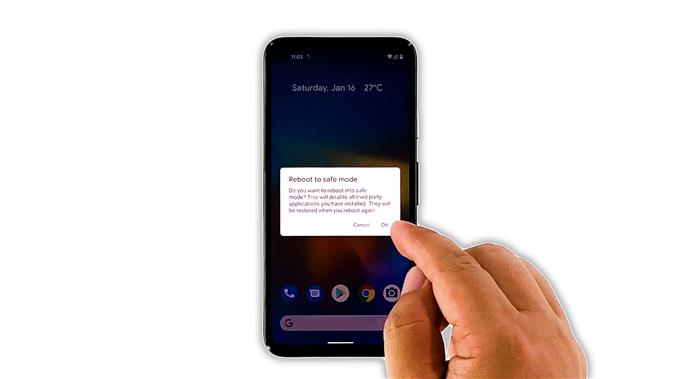Dans ce guide de dépannage, nous vous montrerons comment procéder si votre Google Pixel 5 devient trop lent. Nous examinerons toutes les possibilités et les écarterons l’une après l’autre jusqu’à ce que nous puissions déterminer la cause et résoudre le problème. Lisez la suite pour en savoir plus.
Le Google Pixel 5 est l’un des smartphones Android les plus stables du marché aujourd’hui et il est toujours en avance sur les autres en ce qui concerne le micrologiciel. Cependant, il semble que certains utilisateurs aient commencé à avoir des problèmes de performances après quelques mises à jour mineures.
Les problèmes de performances sont courants, en fait vous pouvez les rencontrer quotidiennement. Cependant, ils ne sont pas vraiment sérieux. La plupart du temps, vous n’avez besoin que d’une ou de quelques procédures pour que votre téléphone fonctionne à nouveau parfaitement.
Donc, si vous faites partie des utilisateurs de Pixel 5 qui ont rencontré une lenteur lors de l’utilisation de votre appareil, voici ce que vous devez faire:
Première solution: fermez toutes les applications exécutées en arrière-plan

Il est toujours possible que la raison pour laquelle votre Pixel 5 soit devenu si lent soit parce que de nombreuses applications restent en cours d’exécution en arrière-plan. La première chose à faire est donc de les fermer et de voir si cela peut aider à améliorer les performances de votre appareil. Voici comment:
- Faites glisser votre doigt depuis le bas de l’écran et arrêtez-vous au milieu pour afficher les applications exécutées en arrière-plan.
- Faites glisser chaque application vers le haut pour les fermer une par une.
Après avoir fermé toutes les applications exécutées en arrière-plan, essayez de voir si votre Pixel 5 fonctionne maintenant correctement.
Deuxième solution: forcer le redémarrage de votre téléphone

Si la première solution n’a pas réussi à résoudre le problème, la prochaine chose à faire est de rafraîchir la mémoire de votre téléphone Pixel et de recharger toutes ses applications et services. Vous pouvez le faire en effectuant le redémarrage forcé. Voici comment:
- Appuyez et maintenez la touche Marche / Arrêt pendant 8 secondes. Cela déclenchera l’arrêt et le redémarrage de votre Pixel 5.
- Une fois que le logo Google apparaît à l’écran, relâchez la touche marche / arrêt et permettez au téléphone de poursuivre le processus de démarrage.
Après le redémarrage, ouvrez certaines applications pour savoir si elles fonctionnent désormais correctement.
Troisième solution: exécutez votre téléphone en mode sans échec

Un autre facteur qui peut avoir rendu votre appareil si lent est les applications tierces qui sont devenues non fiables ou continuent de planter. C’est pourquoi la prochaine chose que vous devez faire est d’exécuter votre appareil en mode sans échec pour désactiver temporairement toutes les applications et services tiers. Voici comment procéder:
- Maintenez la touche Marche / Arrêt enfoncée pendant quelques secondes jusqu’à ce que le menu Marche / Arrêt s’affiche.
- Appuyez et maintenez sur l’option Éteindre jusqu’à ce qu’une boîte de dialogue apparaisse.
- Appuyez sur OK pour redémarrer votre téléphone en mode sans échec.
En mode sans échec, exécutez certaines des applications préinstallées ou ouvrez les paramètres pour savoir si votre téléphone est toujours lent ou non. Si le problème est résolu, cela signifie que des applications tierces sont à l’origine du problème. Trouvez-les et désinstallez-les.
Cependant, si votre Pixel 5 est toujours lent même en mode sans échec, passez à la solution suivante.
Quatrième solution: recherchez une nouvelle mise à jour du firmware

À ce stade, si le problème n’est toujours pas résolu, il est possible qu’il s’agisse d’un problème de micrologiciel. Essayez donc de vérifier si une nouvelle mise à jour est disponible pour votre appareil. S’il s’agit d’un problème répandu, Google le résoudra via une mise à jour.
- Pour rechercher une mise à jour, lancez Paramètres.
- Faites défiler vers le bas et appuyez sur Système.
- Appuyez sur Avancé.
- Maintenant, appuyez sur Mise à jour du système.
Si une mise à jour est disponible, téléchargez-la et installez-la. Et après cela, essayez de voir si votre Pixel 5 fonctionne maintenant correctement.
Première solution: réinitialisez votre téléphone aux paramètres d’usine

Après avoir appliqué les solutions précédentes et que votre Pixel 5 est toujours lent, la prochaine chose à faire est de le réinitialiser. Une réinitialisation d’usine devrait être en mesure de résoudre tout type de problèmes liés aux performances. Cependant, assurez-vous de créer une sauvegarde de vos fichiers et données importants avant de le faire, car ils seront supprimés. Lorsque vous êtes prêt, procédez comme suit pour réinitialiser votre téléphone:
- Ouvrez l’application Paramètres de votre téléphone.
- Appuyez sur Système.
- Appuyez sur Avancé.
- Appuyez sur Réinitialiser les options, puis appuyez sur Effacer toutes les données.
- Appuyez sur Effacer toutes les données dans le coin inférieur droit de l’écran. Si nécessaire, entrez votre code PIN, modèle ou mot de passe.
- Pour effacer toutes les données de la mémoire de stockage interne de votre téléphone, appuyez sur Effacer toutes les données.
Après la réinitialisation, configurez votre téléphone en tant que nouvel appareil. Votre Pixel 5 devrait maintenant fonctionner correctement.
Et c’est ce que vous devez faire si votre Google Pixel 5 devient si lent que vous ne pouvez pas l’utiliser correctement. Nous espérons pouvoir vous aider avec ce guide.
Veuillez nous soutenir en vous abonnant à notre chaîne YouTube. Nous avons besoin de votre soutien pour pouvoir continuer à créer des contenus utiles à l’avenir.